認証方法ポリシーにおいて複数の認証方法が利用可能となる設定がされている場合に、MFAで要求される認証方法の順番はどうなるのか
「システムが優先する多要素認証」の設定項目により結果は異なる
設定箇所(Azure Portal)の場合
Entra ID > セキュリティ > 認証方法 > 設定
以下の赤枠の箇所です。
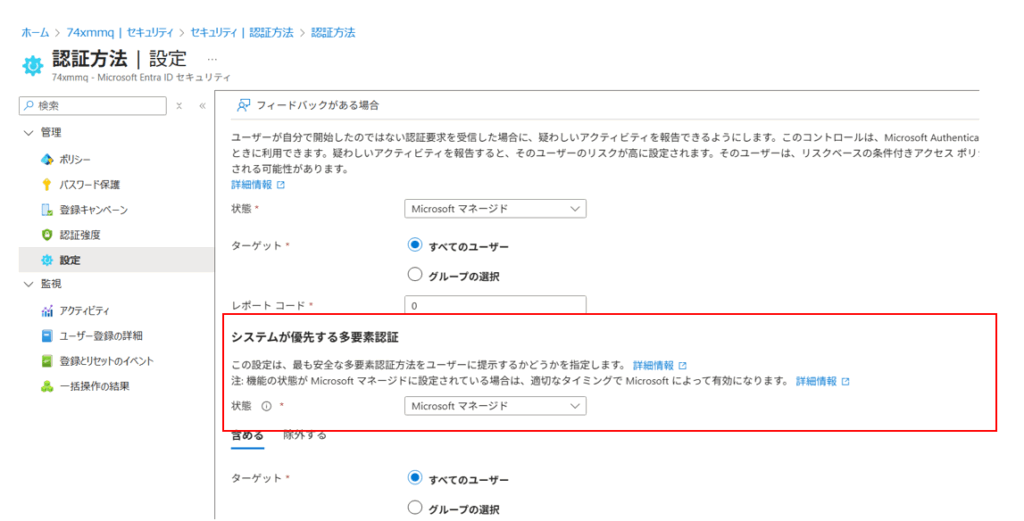
選択可能な設定と既定値
・Microsoftマネージド(既定値)
・有効
・無効
Microsoft マネージド
Microsoft によって管理されている既定値であり、以下の公開情報よりご確認いただけます。
システムが優先する MFA に関しては有効となっております。(”Microsoftマネージド”は、複数の設定項目があり、そのうちの一つとして、”システムが優先するMFA:有効”を包含しているイメージです)
—– 該当部分抜粋 —–
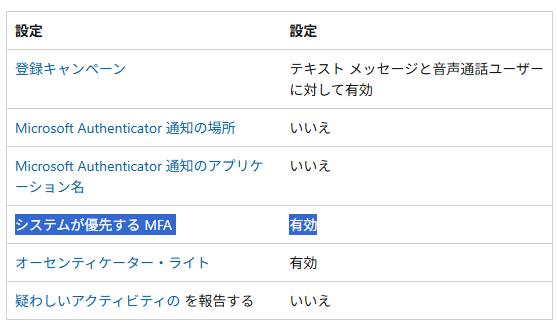
————————–
出典:Microsoft Entra ID での認証方法の保護 – Microsoft Entra ID | Microsoft Learn
有効
「システムが優先する MFA 」を明示的に有効に設定します。
無効
「システムが優先する MFA 」を明示的に無効に設定します。
システム優先 MFA が “Microsoft マネージド"または"有効"に設定されている場合
以下の順序に従って認証方法が要求されます。
—– 該当部分抜粋 —–
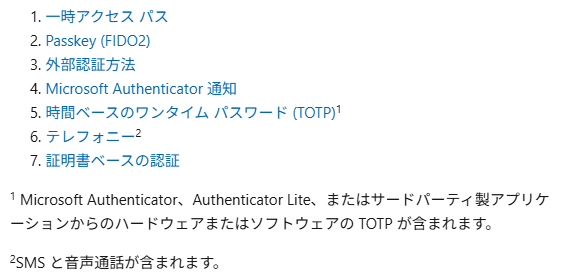
————————–
出典:システム優先多要素認証 (MFA) – Microsoft Entra ID | Microsoft Learn
たとえば、SMS と Microsoft Authenticator アプリによる認証の両方が使える場合、上記の順序に従って、Microsoft Authenticator アプリによる認証が先に求められます。
※注意点
以下に記載の通り、順序は動的のようですので、最新情報は、MSドキュメントを確認するようにしてください。

システム優先 MFA を無効に設定されている場合
「既定のサインイン方法」にて指定されている認証方法が最初に要求されます。
「既定のサインイン方法」は以下の項目より確認できます。
1. Azure Portal (https://portal.azure.com) にアクセスし、管理者アカウントでサインインします。
2. [Microsoft Entra ID] > [ユーザー] > [すべてのユーザー] > 該当ユーザー > [認証方法]
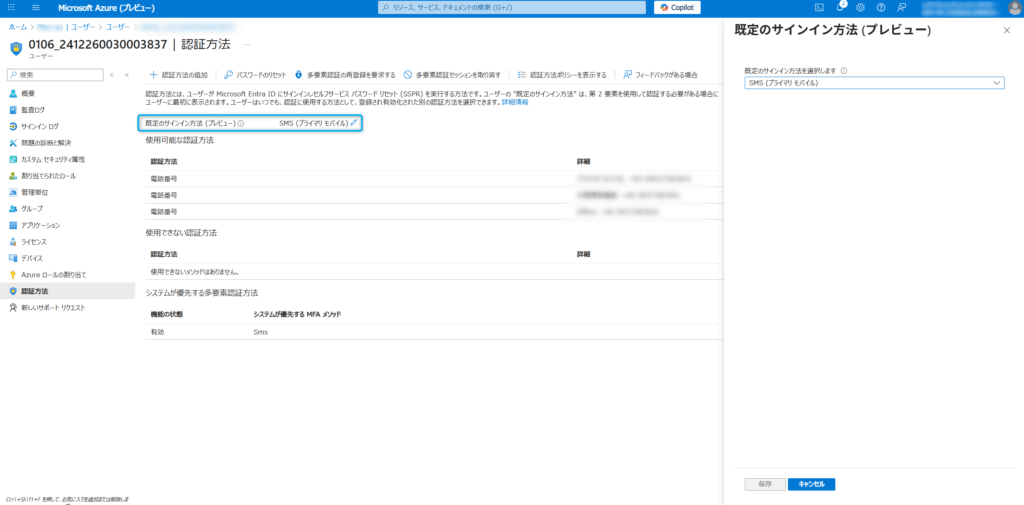
参考
認証方法ポリシーの設定(有効、無効)をしてから、実際に設定が反映されるまでのタイムラグについて(MS確認結果)
認証方法ポリシー自体の変更に関して即時反映されるものではなく、弊社過去事例より 15 分程度かかる場合があることを確認しております。
また、クラウドサービスの性質上、すべてのデータセンターに対して設定変更が完全に反映するまで、時間を要する可能性も考えられるものとなります。
具体的な反映時間についての一般情報は無いのですが、目安として 「1 時間」 以内の反映が期待されるものとなります。
万が一、1 時間以上経っても変更が適用されない挙動が確認される場合には、必要に応じて弊社サポートまでお問い合わせいただけましたら幸いです。
SSPRにおいて複数の認証方法が設定されていた場合、順番はどうなるか
SSPRの場合、順番という概念がありません。以下のようにSSPRの画面にて利用可能な認証方法が表示されるので、ユーザで選択する形式となります。
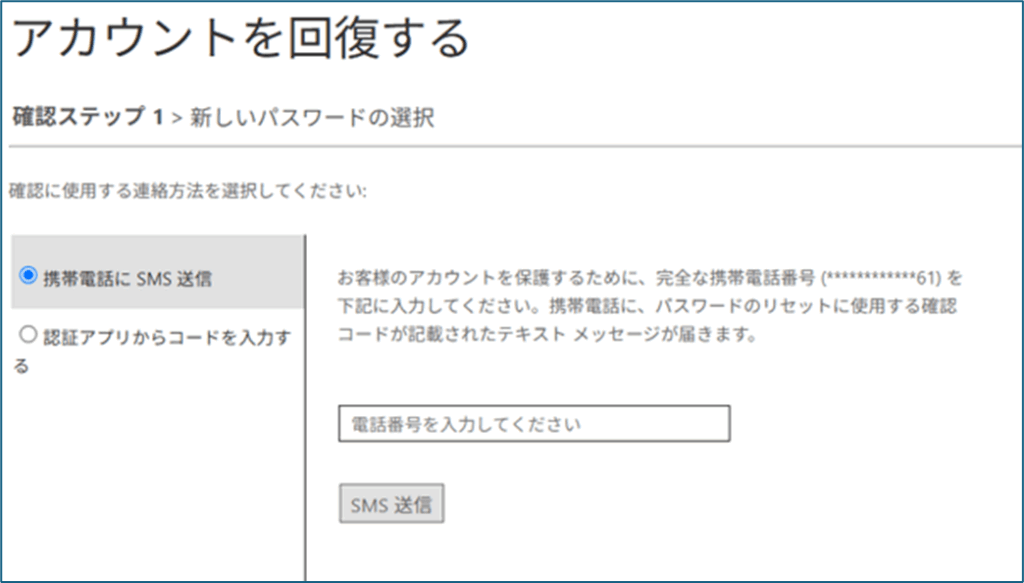
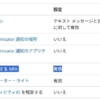
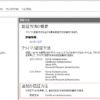

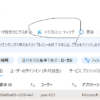
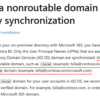
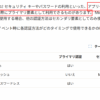

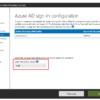
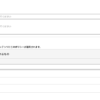

ディスカッション
コメント一覧
まだ、コメントがありません